Was sind Sprachdateien?
Fast jede Anwendung auf Ihrem Mac ist in mehr als einem Dutzend Sprachen verfügbar und enthält daher spezifische Sprachdateien. Da Sie die meisten dieser Sprachen nicht sprechen, verschwenden solche Dateien nur Speicherplatz auf Ihrem Mac und können sicher entfernt werden.
So löschen Sie unnötige Sprachdateien manuell
Sprachdateien werden im Paketinhalt von Anwendungen gespeichert, die Sie auf Ihrem Mac installiert haben. So finden Sie sie:
- Öffnen Sie den Finder und gehen Sie zu Anwendungen.
- Klicken Sie mit der rechten Maustaste auf die App und klicken Sie auf Paketinhalt anzeigen.
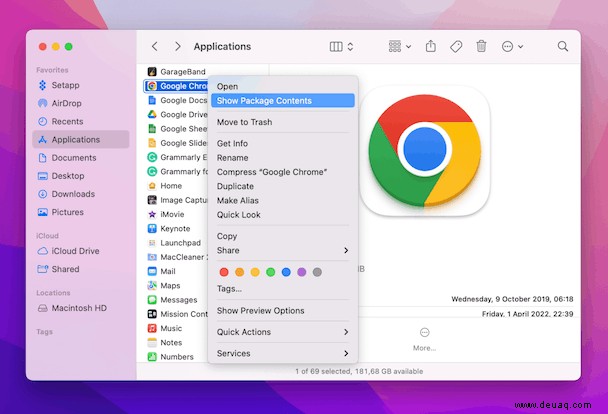
- Sie sehen den Inhaltsordner – öffnen Sie ihn.
Im Ordner „Ressourcen“ finden Sie Ordner mit der Endung „.lproj“. Jeder Ordner enthält Sprachdateien für eine bestimmte Sprache und trägt somit einen Namen dieser Sprache oder ihrer Abkürzung. Hier sind zum Beispiel die Sprachdateien von Google Chrome.
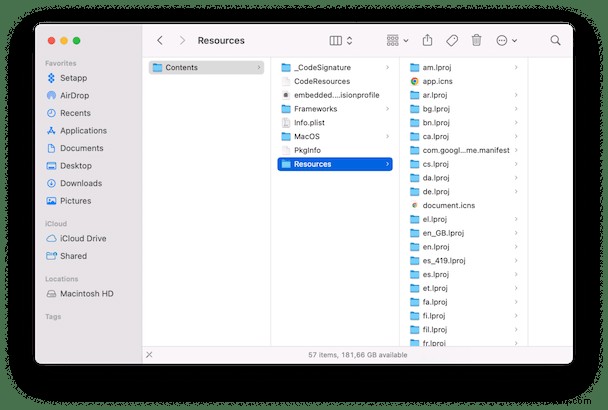
In den meisten Fällen können Sie die Ordner und Dateien für Sprachen, die Sie nicht kennen oder nicht sprechen, in den Papierkorb verschieben. Beachten Sie, dass Sie diese Dateien zum Entfernen für jede Anwendung manuell suchen und auswählen sollten. Aber wir kennen einen etwas einfacheren Weg.…
So entfernen Sie Sprachen, die Sie nicht automatisch verwenden
Anstatt die Sprachdateien für jede einzelne Anwendung manuell zu löschen, können Sie CleanMyMac X verwenden, um sich darum zu kümmern.
Laden Sie einfach die Anwendung herunter, starten Sie sie und klicken Sie dann auf Scannen .
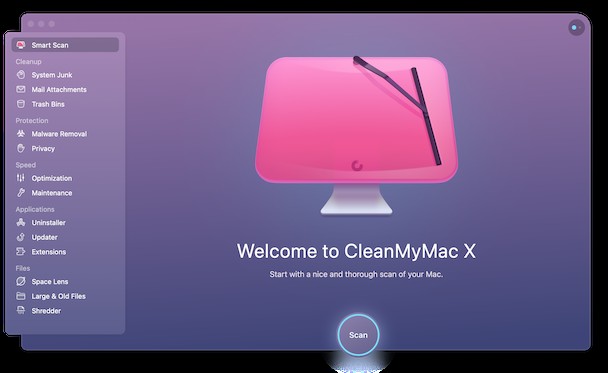
Klicken Sie nach Abschluss des Scans auf Ausführen . Dadurch wird Ihr Mac von verschiedenem System- und Anwendungsmüll, einschließlich unerwünschter Sprachdateien, bereinigt
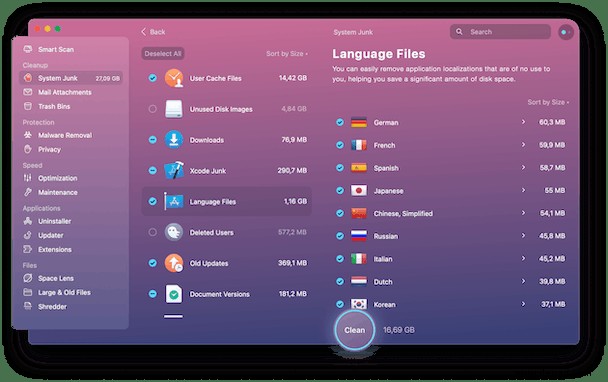
Alternativ können Sie zum System-Junk-Modul wechseln und auf Details überprüfen klicken und deaktivieren Sie alles außer Sprachdateien. Darüber hinaus können Sie die Liste der Sprachen, die Sie von Ihrem System ausschließen möchten, manuell bearbeiten.
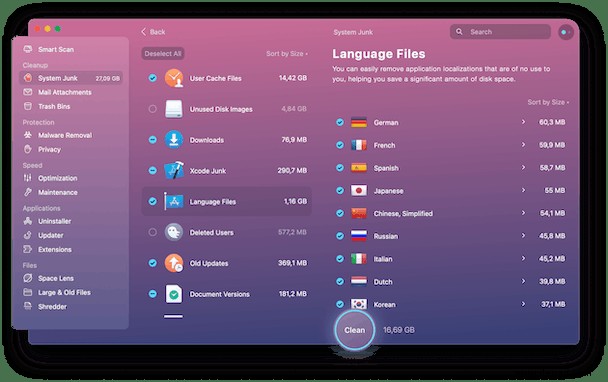
Nachdem Sie dies getan haben, klicken Sie auf Bereinigen, um Sprachpakete für mehr Speicherplatz auf einem Mac zu löschen.
Laden Sie CleanMyMac X herunter, um Sprachdateien sicher von Ihrem Mac zu löschen und Speicherplatz für wichtigere Dateien freizugeben.